Подключение wifi роутера tp link: Настройка соединения на роутере TP-Link TL-WR844N
Содержание
Настройка роутера на примере TP-LINK TL-WR 720 N
-
Подсоедините кабель подключения нашей сети к роутеру в порт WAN (Internet). Кабель, входящий в комплект с роутером (патч-корд) одной стороной к компьютеру, другой к одному из портов LAN на роутере. Сетевая карта вашего компьютера должна быть настроена в автоматическом режиме получения сетевых настроек. -
Откройте любой интернет-браузер и в адресной строке наберите 192.168.0.1 или 192.168.1.1 -
Нажмите Enter, далее вы увидите запрос ввода логина и пароля для входа в интерфейс управления роутером. Введите логин и пароль, нажмите на кнопку Вход (по умолчанию, логин: admin пароль: admin). -
Перейдите в меню Основные настройки – Сеть. -
Перейдите в меню Сеть – Клонирование MAC-адреса.
Убедитесь в том, что Тип подключения WAN установлен в режим Динамический IP-адрес.
MAC-адрес WAN: — текущий MAC-адрес устройства.
MAC-адрес компьютера: — это MAC-адрес того ПК, с которого вы зашли на роутер.
Так как идентификация клиента в нашей сети осуществляется по MAC-адресу, есть два варианта развития событий:
-
Сброс привязки с помощью оператора контакт центра; -
клонирование уже ранее зарегистрированного MAC-адреса компьютера на роутер (кнопка Клонировать MAC-адрес).
У второго варианта есть плюс – если отключить роутер и подключить компьютер напрямую, то доступ в интернет также будет присутствовать.
После выполнения этих действий, роутеру автоматически будут назначены сетевые настройки; больше в разделе Сеть ничего изменять не нужно, можно уже начинать работу в интернете.
После того как мы настроили интернет-соединение на роутере, желательно обезопасить его беспроводную сеть, так как по умолчанию она открыта и любой человек сможет подключиться к ней, находясь в радиусе действия сигнала от вашего роутера.
- Заходим в меню Беспроводной режим.
- В данном подменю пишем имя для нашего беспроводного подключения (SSID1) — это собственно то, как будет видна наша беспроводная сеть для беспроводных устройств, которые нужно будет к ней подключить. Подтверждаем все внесенные изменения нажатием на кнопку Сохранить.
- Далее заходим в подменю Защита беспроводного режима.
- Выбираем режим безопасности WPA-PSK/WPA2-PSK (самый надежный и универсальный режим).
- В выбранном нами режиме устанавливаем следующие значения:
- Версия: WPA2-PSK
- Шифрование: AES
- Пароль PSK: тут нужно вписать ваш пароль для доступа в беспроводную сеть (не менее 8 символов).

Подтверждаем все внесенные изменения нажатием на кнопку Сохранить.
Нажимаем на кнопку OK.
Перезагружаем устройство.
Нажимаем на кнопку Перезагрузить.
Нажимаем на кнопку OK.
После выполнения этих действий, ваша беспроводная сеть будет защищена от несанкционированного доступа, только вы, зная ключ сети (Пароль PSK), сможете соединять с ней свои беспроводные устройства.
Для уточнения вашей технологии подключения обратитесь к провайдеру.
характеристики, подключение, настройка — Altclick
Роутер TP-Link Archer C5 выпускается производителем в трех модификациях. Модель V2 визуально имеет отличия от третьей и четвертой версии. Корпус синего цвета оснащен двумя антеннами.
Содержание
Роутер TP-Link Archer C5 выпускается производителем в трех модификациях. Модель V2 визуально имеет отличия от третьей и четвертой версии. Корпус синего цвета оснащен двумя антеннами. Сегодня мы рассмотрим стандартную третью версию роутера с четырьмя антеннами для интернета на дачу Дмитровского района.
Модель V2 визуально имеет отличия от третьей и четвертой версии. Корпус синего цвета оснащен двумя антеннами. Сегодня мы рассмотрим стандартную третью версию роутера с четырьмя антеннами для интернета на дачу Дмитровского района.
Описание модели
Archer C5 – это популярная модель универсального маршрутизатора для интернета на дачу в Подмосковье. Передняя панель роутера глянцевая. Здесь расположено несколько световых индикаторов. С их помощью пользователи могут определять режимы работы прибора.
Задняя панель посвящена размещению разъемов:
- Гнездо под блок питания.
- Кнопка активации роутера.
- Кнопка сброса параметров.
- Кнопка с двойной функцией WPS и активация/деактивация беспроводной сети.
- Гнездо для кабеля провайдера обозначено синим цветом.
- Четыре разъема LAN. К ним пользователи могут подключать компьютеры, ноутбуки, телевизоры и другое оборудование.

Роутер ТП-Линк Арчер С5: характеристики
Маршрутизатор этой модели имеет следующие характеристики:
- Поддерживает новый стандарт Wi-Fi 802.11ac.
- Скорость передачи данных в диапазоне 5 ГГц составляет до 1200 Мбит/сек. На частоте 2,4 ГГц — 300 Мбит/сек.
- Скорость работы разъемов LAN — 100 Мбит/сек.
- Модель поддерживает все современные протоколы: динамический и статический IP, PPPoE/PPTP, L2TP.
- Функции IPv4 и IPv6.
Кабель Ethernet для подсоединения к компьютеру поставляется в комплекте.
Подключение и подготовительные манипуляции
Перед тем как переходить к настройкам сетевого оборудования, нам нужно подключить устройство. Кабель провайдера устанавливаем в порт, обозначенный как Internet. В первый локальный разъем необходимо установить кабель, который поставляется вместе с прибором. Второй конец кабеля подключаем к ПК или ноутбуку.
Затем включаем компьютер и заходим в сетевые настройки:
- Нас будет интересовать раздел, посвященный свойствам соединения.
- Левой клавишей мыши выделяем IPv4, выбираем свойства протокола.
- Выставляем передачу DNS и IP автоматически.
- Сохраняем внесенные изменения.
Заходим в панель управления
Чтобы попасть в веб-интерфейс роутера, нам также потребуется компьютер:
- Запускаем на ПК браузер.
- В адресной строке прописываем сетевой адрес устройства.
- Выполняем переход по нему.
- На странице приветствия нужно указать пароль и логин. Вводим значения по умолчанию. Если вы пользуетесь подержанным роутером, уточните у предыдущего владельца данные для входа в панель управления.
Сразу после входа в веб-интерфейс измените логин и пароль. Это обезопасит ваши настройки. В разделе пароль пропишите старое значение, а затем новое. Не забудьте сохранить внесенные изменения.
В разделе пароль пропишите старое значение, а затем новое. Не забудьте сохранить внесенные изменения.
Как настроить роутер Archer C5
Начинать настройки нужно с выбора типа подключения. Возьмите договор на оказание услуг, который вам выдал ваш провайдер. Смотрим, какой тип соединения использует компании. Настройки будут выполняться в зависимости от этого параметра. Если интересующей вас информации в письменном соглашении нет, звоните в службу технической поддержки.
Далее последовательность действий будет следующая:
- Заходим в категорию «Сеть». Выбираем «Тип соединения».
- В выпадающем списке нужно выбрать необходимый протокол PPPoE, L2TP или PPTP.
- Если ваш тип соединения PPPoE, необходимо прописать логин и пароль, которые указаны в договоре. Если провайдер использует L2TP или PPTP, также потребуется выписать данные из договора. К тому же в данном случае придется написать имя сервера.
 Эти данные вы сможете взять из письменного соглашения.
Эти данные вы сможете взять из письменного соглашения. - Кликаем на кнопку «Подключить». Интернет должен появиться.
Dynamic и Static IP
Если у вас динамический сетевой адрес, вам повезло. Поскольку в этом случае ничего настраивать не придется. Достаточно просто установить кабель поставщика услуг в соответствующий разъем. Интернет после этого появится сразу. Иногда требуется в специальном поле указать тип подключения «Динамический IP». Если адрес статический, заполняется форма в меню. Для этого вручную нужно ввести информацию из договора. Потом вы сможете подключаться к интернету.
Настраиваем беспроводную сеть
Маршрутизатор в автоматическом режиме создаст точку доступа. Пользователю нужно будет только поменять ее название и установить более надежный пароль. Необходимо сразу выбрать рабочий диапазон, в котором будет функционировать точка. Выбираем беспроводной режим. В базовых настройках выставляет точку возле пункта «Включить».
В этом же меню можно изменить название сети. Если вы будете работать и со вторым диапазоном, проделайте те же манипуляции.
Другие функции
- Роутер поддерживает функцию IPTV. Если ваш провайдер предоставляет такую услугу, опцию можно настроить вручную. Заходим в категорию «Сеть», выбираем раздел IPTV. Активируем или деактивируем IGMP. Предварительно уточните, работает ли ваш поставщик услуг с этой опцией. Выбираем режим IPTV. Если будет просто мост, нужно выбрать номер желтого локального выхода. К нему будет подключена приставка. После сохранения изменений можно включать приставку.
- Репитер. Роутер C5 поддерживает эту функцию. Если вы планируете использовать этот маршрутизатор как репитер сигнала от другого устройства, необходимо выполнить простые настройки. Заходим в беспроводной режим. В базовых параметрах выставляем активацию WDS. Указываем имя основной беспроводной сети. Также нужно прописать MAC-адрес роутера.
 Тип защиты должен совпадать с параметром главного маршрутизатора. Прописываем пароль от Wi-Fi основного прибора. Кликаем на кнопку «Подключить».
Тип защиты должен совпадать с параметром главного маршрутизатора. Прописываем пароль от Wi-Fi основного прибора. Кликаем на кнопку «Подключить».
Как сбросить настройки
Сброс настроек может потребоваться в любой момент. К примеру, пользователь забыл пароль или возник серьезный программный сбой. Вы можете выполнить сброс через настройки конфигурации. Для этого заходим в системные инструменты. Выбираем раздел «Заводские настройки».
Кликаем на «Восстановить». Маршрутизатор должен сам перезагрузиться. Если вы хотите воспользоваться более простым способом сброса, зажмите кнопку Reset. Вам потребуется тонкий предмет. Удерживайте кнопку в зажатом положении несколько секунд. Когда индикаторы на приборе загорятся, начнется процесс сброса.
Как обновить прошивку роутера ТП-Линк С5
Обновлять микропрограммное обеспечение можно самостоятельно. Для начала зайдите на официальный сайт производителя устройства. Впишите аппаратную версию маршрутизатора. Нажмите на встроенное программное обеспечение. С сайта загружаем последнюю версию прошивки.
Впишите аппаратную версию маршрутизатора. Нажмите на встроенное программное обеспечение. С сайта загружаем последнюю версию прошивки.
Скачанный файл распаковываем. Затем в панели управления открываем вкладку с системными инструментами. Находим в меню опцию «Выбрать файл». Теперь нужно открыть ранее скачанный на компьютер файл с прошивкой. Подтвердите процесс обновления.
Пока длится обновление, нельзя отключать маршрутизатор от сети.
Владельцы маршрутизаторов TP-Link Archer C5 утверждают, что это надежные и производительные устройства. Подключение и настройка для интернета на даче в Московской области обычно не вызывают трудностей.
Как заблокировать пользователя в WiFi-маршрутизаторе TP Link [Ограничение пользователя]
Включите режим блокировки пользователя в базовом Wi-Fi-маршрутизаторе, используя простые шаги для защиты неизвестных запросов на подключение. следуйте инструкциям, чтобы заблокировать пользователя в WiFi-маршрутизаторе TP Link
Как заблокировать пользователя в WiFi-маршрутизаторе TP Link
Режим блокировки — это дополнительная функция безопасности в маршрутизаторах.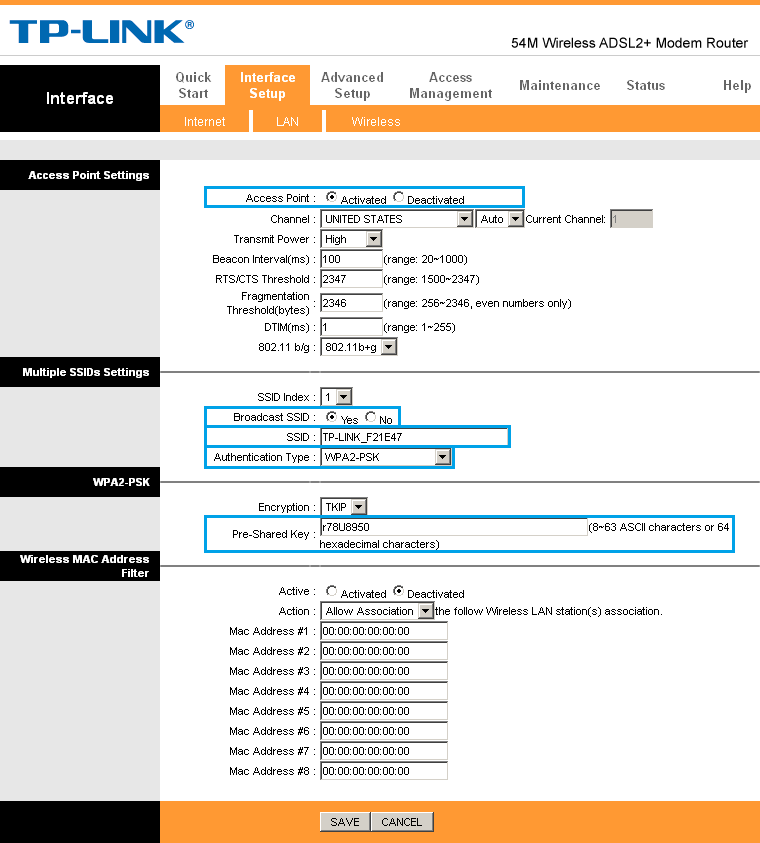 Чтобы предотвратить неизвестный несанкционированный доступ к Wi-Fi Интернету. Вы можете заблокировать пользователя Wi-Fi и пользователей локальной сети на любом базовом маршрутизаторе. Блокировка интернет-пользователей немного простая и самостоятельная процедура. Вы обнаружите, что множество пользователей, которые пытаются получить доступ к Wi-Fi, могут быть предотвращены, чтобы нарушить ваш интернет, используя режим блокировки. Пользователям можно разрешать и запрещать подключение к Wi-Fi, а также к локальной сети. В этом посте вы получите шаги по блокировке пользователя в маршрутизаторе TP-Link. Здесь я использую WiFi-маршрутизатор TP-Link, но шаги будут одинаковыми для всех маршрутизаторов, блокирующих доступ пользователей в Интернет. также читайте, как войти в роутер arris с компьютера.
Чтобы предотвратить неизвестный несанкционированный доступ к Wi-Fi Интернету. Вы можете заблокировать пользователя Wi-Fi и пользователей локальной сети на любом базовом маршрутизаторе. Блокировка интернет-пользователей немного простая и самостоятельная процедура. Вы обнаружите, что множество пользователей, которые пытаются получить доступ к Wi-Fi, могут быть предотвращены, чтобы нарушить ваш интернет, используя режим блокировки. Пользователям можно разрешать и запрещать подключение к Wi-Fi, а также к локальной сети. В этом посте вы получите шаги по блокировке пользователя в маршрутизаторе TP-Link. Здесь я использую WiFi-маршрутизатор TP-Link, но шаги будут одинаковыми для всех маршрутизаторов, блокирующих доступ пользователей в Интернет. также читайте, как войти в роутер arris с компьютера.
- Как проверить, кто использует ваш Wi-Fi с мобильного (3-стороннее)
Войдите в свой WiFi-маршрутизатор, чтобы заблокировать пользователя WiFi
Чтобы заблокировать мобильных или компьютерных пользователей Интернета в маршрутизаторе, необходимо получить доступ к веб-странице. Вы можете подключить Wi-Fi-маршрутизатор либо через Wi-Fi, либо через физическое проводное соединение по кабелю локальной сети. Вы можете занести в черный список пользователей либо пользователей Wi-Fi, либо проводных пользователей, использующих адреса Mac, чтобы ограничить доступ в Интернет.
Вы можете подключить Wi-Fi-маршрутизатор либо через Wi-Fi, либо через физическое проводное соединение по кабелю локальной сети. Вы можете занести в черный список пользователей либо пользователей Wi-Fi, либо проводных пользователей, использующих адреса Mac, чтобы ограничить доступ в Интернет.
Вход в WiFi-маршрутизатор с IP-адресом по умолчанию
- 192.168.1.1 Вход в систему Spectrum Sagemcom Wave2 Router
TP-Link 192.168.0.1 или 192.168.2.1 для устаревших моделей TP-link.
Имя пользователя: admin
Пароль: admin
0005 Включить фильтрацию Mac в WiFi-маршрутизаторе
Пользователи могут блокировать либо на основе Mac, либо IP на основе. В этом руководстве мы заблокируем пользователя с Mac-адресом.
Перейти к Wireless — Wireless MAC Filter
Wireless Mac Filtering-Enable (Нажмите кнопку включения )
Правила фильтрации: Запретить доступ к станциям, указанным в любых включенных записях в списке .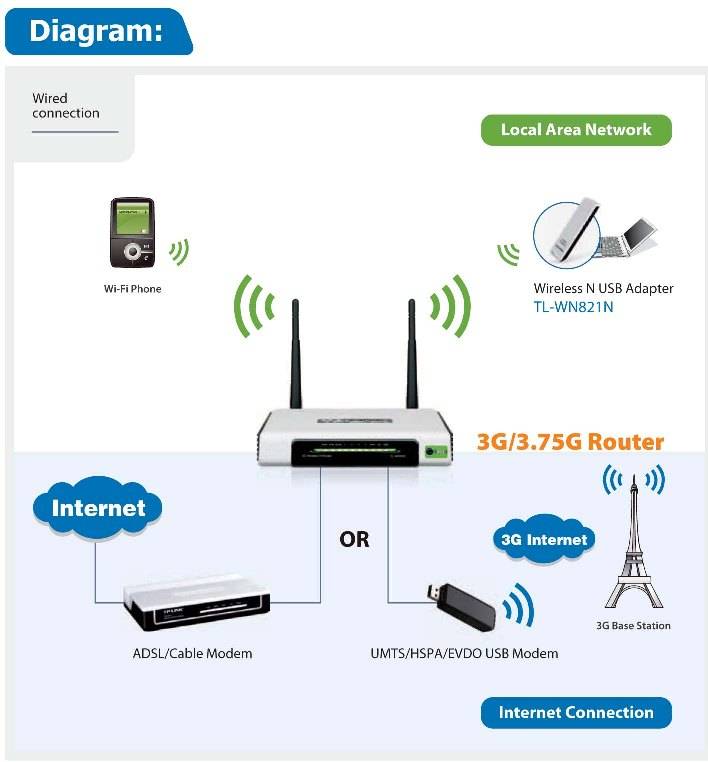
Чтобы запретить мобильным пользователям доступ в интернет нужно добавить в список запрещенных.
Нажмите кнопку Добавить новый
- Как изменить пароль Wi-Fi маршрутизатора Comcast Xfinity
Теперь добавьте Mac-адрес, который вы хотите заблокировать от доступа в Интернет.
Mac Address: введите Mac-адрес мобильного телефона/ПК/ноутбука в этом поле.
Описание: дать имя пользователя идентифицированному заблокированному пользователю.
- Как получить доступ к маршрутизатору Wi-Fi, если вы забыли пароль
Как найти Mac-адрес мобильного телефона, ноутбука или компьютера для блокировки
Если вы хотите заблокировать пользователя, подключенного к вашему WiFi-маршрутизатору, вы можете найти сведения о Mac-адресе пользователя в настройках маршрутизатора.
Перейдите к DHCP-DHCP Client List (это список всех пользователей, подключенных к вашему Интернету).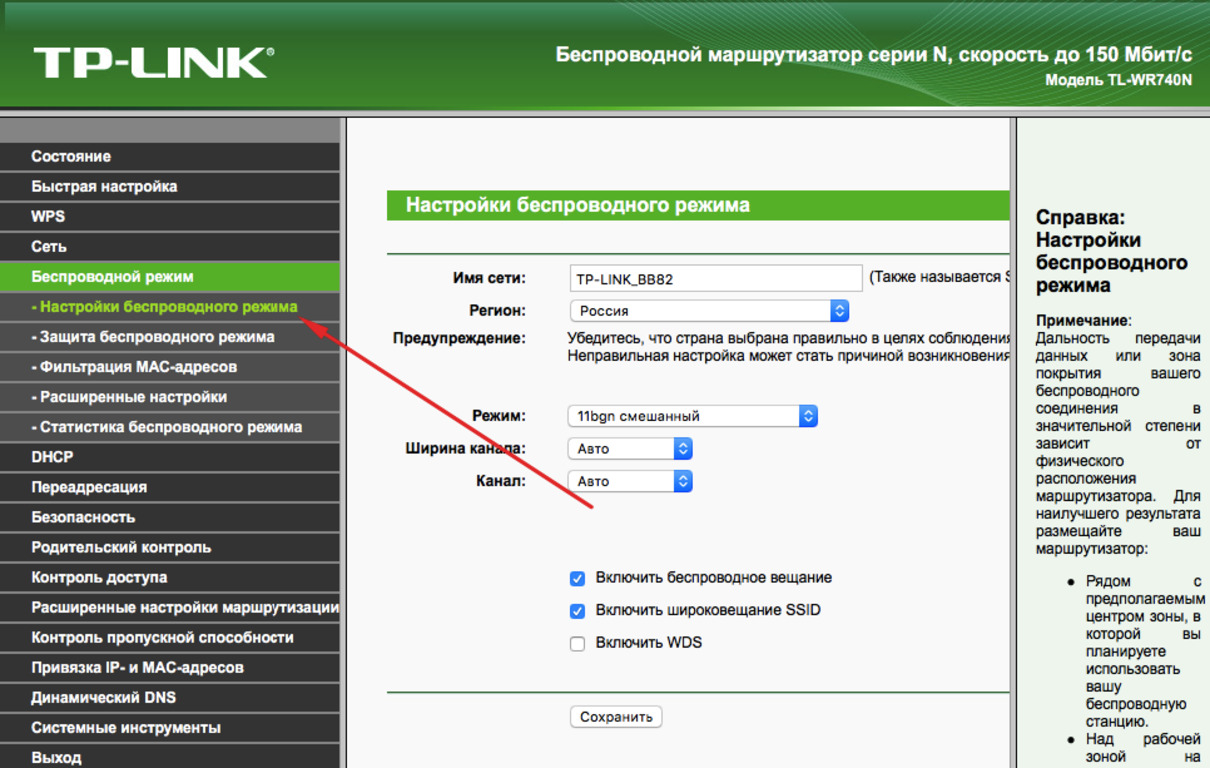 Просто найдите мобильный или любое другое устройство, не принадлежащее вашему дому или офису, и заблокируйте Mac-адрес.
Просто найдите мобильный или любое другое устройство, не принадлежащее вашему дому или офису, и заблокируйте Mac-адрес.
- IP-адрес для входа в маршрутизатор Frontier 192.168.254.254
Найти Mac-адрес с мобильного телефона
Если вы хотите заблокировать члену семьи или ребенку доступ в Интернет по расписанию, вы также можете найти Mac-адрес в настройках мобильного устройства.
Перейдите к Настройки телефона- О телефоне
Нажмите на опцию Статус.
Внутри статуса вы найдете Mac-адрес и другую информацию о телефоне, такую как мобильный сигнал, IP-адрес,
Прямо вниз по Mac-адресу и добавьте в черный список.
- Как заблокировать сайт в Beetel 777vr1 VDSL WiFi модем
Проверка Mac-адреса в ПК/ноутбуке
Чтобы получить Mac-адрес рабочего стола или компьютера, вы можете использовать командную строку, а также через сетевое подключение.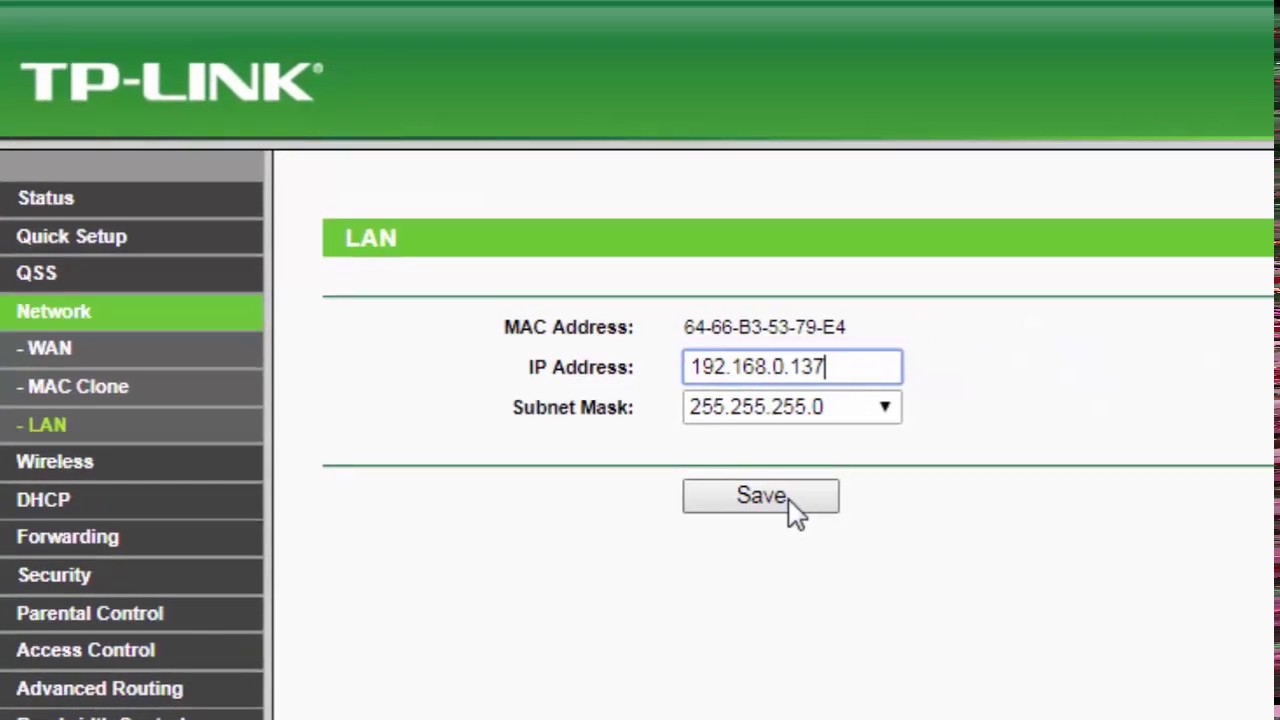
Открыть Выполнить с помощью Windows + клавиша R
Введите CMD и нажмите клавишу ввода.
В командной строке введите « ipconfig / all » нажмите клавишу ввода для выполнения.
Вы можете найти все сведения о Mac-адресах Ethernet и WLAN.
Для ноутбука заблокируйте WiFi mac, а для настольного компьютера заблокируйте LAN mac Address, чтобы запретить доступ в Интернет.
После того, как вы получили все адреса Mac, просто добавьте один за другим в маршрутизатор WiFi, и этот пользователь принудительно отключится после сохранения изменений.
Хотя для блокировки пользователя в WiFi-маршрутизаторе TP-Link я использовал маршрутизатор TP-Link, но вы также можете выполнить те же действия для любого другого маршрутизатора Wi-Fi.
Связанный пост
- Лучшие программные инструменты WiFi Heatmap для Mac и Windows
- 5 Лучшее беспроводное устройство «точка-точка» дальнего действия для Интернета и видеонаблюдения
- Как включить спящий режим в WiFi-маршрутизаторе
- 192.
 168.1.1 Логин Маршрутизатор Technicolor
168.1.1 Логин Маршрутизатор Technicolor
Пользовательский блок в роутере TP Link
Скачать прошивку роутера TP-Link
Лучший роутер TP Link 2023 года
Наши посты содержат партнерские ссылки. Иногда, но не всегда, мы можем заработать $$, когда вы совершаете покупку по этим ссылкам. Без рекламы. Всегда. Узнать больше
Содержание_
- Лучшие маршрутизаторы TP-Link
- #1 TP-Link Archer A7 AC1750 Smart WiFi Router
- #2 TP-Link Archer AX55 AX3000 Smart WiFi Router
- #3 TP-Link Archer A8 AC1900 MU-MIMO Smart WiFi Router
- #4 TP-Link Archer AX21 WiFi 6 Router
- #5 TP-Link Archer AX6000 WiFi 6 Wireless Router
- #6 TP-Link Archer A20 Трехдиапазонный WiFi-маршрутизатор
- Знакомство с маршрутизаторами TP-Link
- Сравнение маршрутизаторов TP-Link с другими брендами
- Почему стоит купить маршрутизатор TP-Link
- Как долго прослужит маршрутизатор TP-Link?
- Гарантия на роутер TP-Link
Если вы покупаете лучшие маршрутизаторы TP-Link, вы хотите получить максимальную отдачу от затраченных средств. В общем, это означает, что вам нужен беспроводной маршрутизатор, который может поддерживать более высокие скорости, а также предлагает более продвинутые функции, такие как поддержка Wi-Fi 6 с более широким покрытием. В некоторых случаях вы можете сосредоточиться на создании ячеистой сети — основной аргумент в пользу многих маршрутизаторов TP-Link.
В общем, это означает, что вам нужен беспроводной маршрутизатор, который может поддерживать более высокие скорости, а также предлагает более продвинутые функции, такие как поддержка Wi-Fi 6 с более широким покрытием. В некоторых случаях вы можете сосредоточиться на создании ячеистой сети — основной аргумент в пользу многих маршрутизаторов TP-Link.
Продажа
Умный WiFi-маршрутизатор TP-Link AC1750 (Archer A7) — двойной…
(70314)
Продажа
Маршрутизатор TP-Link AX3000 WiFi 6 — 802.11ax…
(4411)
Распродажа
Интеллектуальный WiFi-маршрутизатор TP-Link AC1900 (Archer A8)…
(7724)
Еще одна ключевая особенность многих маршрутизаторов TP-Link заключается в том, что они практически не испытывают задержек, даже когда несколько устройств одновременно передают большие объемы данных. Лучше всего то, что бренд предлагает встроенную безопасность через пожизненную подписку, которая дает потребителям доступ к обновлениям для более безопасного просмотра.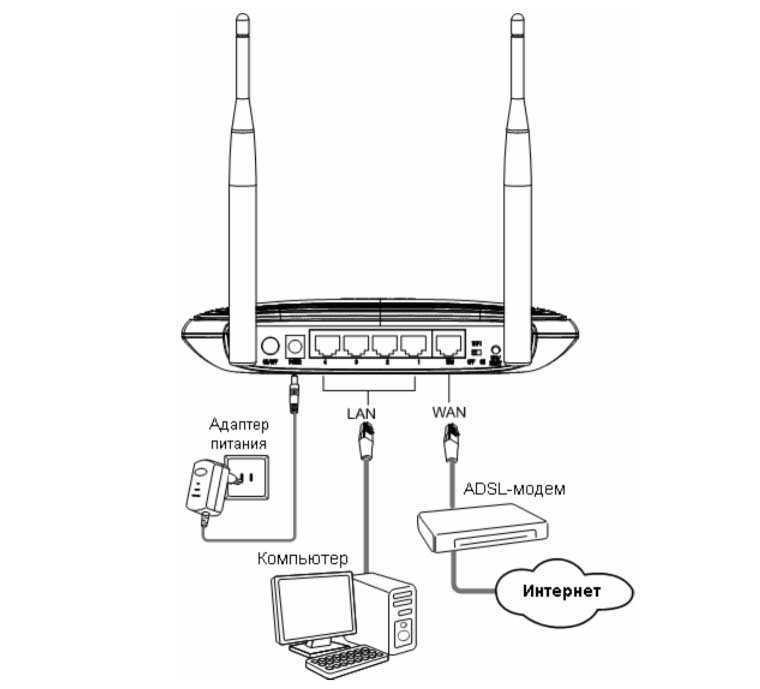
Продолжайте читать наше руководство по покупке лучших маршрутизаторов TP-Link, чтобы узнать больше. И если вы все еще сомневаетесь в выборе маршрутизаторов TP-Link по сравнению с конкурентами, начните с нашего руководства по покупке лучших маршрутизаторов.
Лучшие маршрутизаторы TP-Link
#1 Умный WiFi-маршрутизатор TP-Link Archer A7 AC1750
Распродажа
70 314 отзывов
Наш выбор № 1 — интеллектуальный WiFi-маршрутизатор TP-Link Archer A7 AC1750
Награда: ЛУЧШИЙ ВЫБОР
ПОЧЕМУ НАМ ЭТО НРАВИТСЯ: Идеально подходит для пользователей, которые отдают предпочтение высокой скорости передачи данных и хотели бы подключить широкий спектр устройств. Он имеет четыре порта Ethernet и может управляться удаленно через приложение.
Pros
- Высокая скорость передачи данных до 1750 Мбит/с
- Возможность подключения до 50 различных устройств
- Имеет четыре различных порта для подключения Ethernet
900 05 Минусы
- Без подписки на домашний сервис TP-Link
Маршрутизатор Archer A7 Smart WiFi от TP-Link — это двухдиапазонный внутренний маршрутизатор с впечатляющей скоростью передачи данных до 1750 Мбит/с, что делает его идеальным для 4K. потоковая передача и просмотр в формате HD. Он поставляется с тремя внешними антеннами для полного покрытия до 2750 кв. футов и может поддерживать более 50 подключений устройств. Маршрутизатор поставляется с четырьмя различными портами для подключения к Ethernet, а также включает порт USB, который можно использовать для обмена USB-контентом. Маршрутизатор также позволяет осуществлять удаленное управление через приложение TP-Link tether, но некоторым может не понравиться, что он не поставляется с подпиской на услугу TP-Link HomeCare.
потоковая передача и просмотр в формате HD. Он поставляется с тремя внешними антеннами для полного покрытия до 2750 кв. футов и может поддерживать более 50 подключений устройств. Маршрутизатор поставляется с четырьмя различными портами для подключения к Ethernet, а также включает порт USB, который можно использовать для обмена USB-контентом. Маршрутизатор также позволяет осуществлять удаленное управление через приложение TP-Link tether, но некоторым может не понравиться, что он не поставляется с подпиской на услугу TP-Link HomeCare.
Этот маршрутизатор также оснащен шифрованием WPA/WPA2 для безопасной передачи данных и без проблем работает с Alexa, обеспечивая голосовое управление. У владельцев также будет возможность настроить гостевую сеть для одноразовых подключений и управлять всеми подключенными устройствами через приложение Tether. Приложение имеет специальные функции, такие как родительский контроль, и позволяет пользователям проверять скорость своего интернета.
#2 Умный WiFi-роутер TP-Link Archer AX55 AX3000
Распродажа
4 411 отзывов
Наш выбор №2 — интеллектуальный WiFi-маршрутизатор TP-Link Archer AX55 AX3000
Награда: ПОЧЕТНОЕ УМЕНИЕ
ПОЧЕМУ МЫ НРАВИТСЯ: Высокая скорость передачи данных делает его идеальным для потоковой передачи 8K и задержки.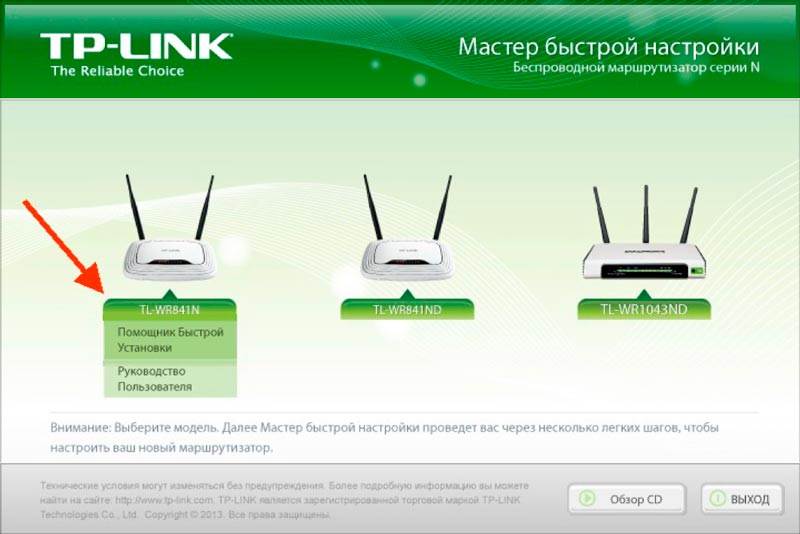 бесплатные игры . Пользователи также оценят его поддержку голосового управления, а также впечатляющий выбор портов.
бесплатные игры . Пользователи также оценят его поддержку голосового управления, а также впечатляющий выбор портов.
Pros
- Очень высокая скорость передачи данных
- Отлично подходит для потоковой передачи 8K и многопользовательских онлайн-игр
- Включает подписку TP-Link HomeShield
Минусы
- Плохая поддержка клиентов скорость передачи до 2976 Мбит/с. Это делает его идеальным для пользователей, которые хотели бы транслировать 8K-контент или играть в многопользовательские онлайн-игры без каких-либо задержек. Маршрутизатор также поставляется с четырьмя внешними антеннами, в которых используется технология Beamforming, при которой сигналы фокусируются на определенных устройствах для поддержания надежного соединения даже при перемещении. К сожалению, предыдущие владельцы сообщили, что не слишком довольны предлагаемой поддержкой клиентов.
Этот маршрутизатор также имеет отличный выбор портов, так как он включает в себя пять портов Ethernet и порт USB 3.
 0. Он также совместим с Alexa для голосового управления и поставляется с подпиской TP-Link HomeShield. Подписка позволит пользователям выполнять сканирование домашней сети, ограничивать использование устройств и доступ в Интернет с помощью родительского контроля, а также приложение Quality of Service, которое поможет владельцам оценить свою способность справляться с определенными действиями в сети.
0. Он также совместим с Alexa для голосового управления и поставляется с подпиской TP-Link HomeShield. Подписка позволит пользователям выполнять сканирование домашней сети, ограничивать использование устройств и доступ в Интернет с помощью родительского контроля, а также приложение Quality of Service, которое поможет владельцам оценить свою способность справляться с определенными действиями в сети.#3 Смарт-маршрутизатор TP-Link Archer A8 AC1900 MU-MIMO
Распродажа
7 724 отзыва
Наш выбор № 3 — TP-Link Archer A8 AC1900 MU-MIMO Smart WiFi Router
Награда: ЛУЧШИЙ ДЛЯ ПОТОКОВ И ИГРОВ В HD отлично подходит для потоковой передачи и онлайн-игр. Он также может управляться удаленно и работает на двухдиапазонных частотах.
Pros
- Высокая скорость передачи данных для высокоскоростного подключения
- Он поставляется с технологией Beamforming для захвата сигнала на устройствах
- Им можно управлять удаленно через приложение TP-Link Tether
9000 5 Минусы
- Часто обрывается подключение к Интернету
Смарт-маршрутизатор Archer A8 WiFi от TP-Link — еще один выпуск, предназначенный для пользователей, которым нужна высокая скорость передачи данных до 1900 Мбит/с.
 Маршрутизатор работает на двух диапазонах частот и имеет три антенны для широкого покрытия. Маршрутизатор также оснащен технологией Beamforming для блокировки сигналов WiFi на подключенных устройствах для поддержания надежного и надежного соединения, однако некоторые предыдущие пользователи сообщали, что маршрутизатор часто теряет свой интернет-сигнал.
Маршрутизатор работает на двух диапазонах частот и имеет три антенны для широкого покрытия. Маршрутизатор также оснащен технологией Beamforming для блокировки сигналов WiFi на подключенных устройствах для поддержания надежного и надежного соединения, однако некоторые предыдущие пользователи сообщали, что маршрутизатор часто теряет свой интернет-сигнал.Благодаря четырем портам Ethernet этот маршрутизатор TP-Link идеально подходит для пользователей, которые хотят иметь различные проводные соединения. Поскольку он также включает технологию MU-MIMO, он будет более эффективным при управлении одновременно подключенными устройствами. Archer A8 также можно использовать удаленно через приложение TP-Link Tether, с помощью которого владельцы смогут настроить родительский контроль, создать гостевую сеть Wi-Fi и отслеживать использование Интернета.
#4 Маршрутизатор TP-Link Archer AX21 WiFi 6
Распродажа
14 203 отзыва
Наш выбор № 4 — маршрутизатор TP-Link Archer AX21 WiFi 6.
 а также подключение нескольких устройств. Он поставляется с поддержкой голосового помощника Amazon и расширенных протоколов безопасности.
а также подключение нескольких устройств. Он поставляется с поддержкой голосового помощника Amazon и расширенных протоколов безопасности.Плюсы
- Высокая скорость передачи данных
- Может поддерживать до 40 подключенных устройств
- Использует технологию WiFi 6
Минусы 9000 3
- Время от времени может потребоваться перезагрузка для хорошей производительности
Лучник AX21 из линейки маршрутизаторов Smart WiFi от TP-Link оснащен процессором с частотой 1,5 ГГц для эффективной работы и обеспечивает скорость передачи данных до 1,8 Гбит/с. Маршрутизатор может поддерживать более 40 одновременных подключений, а также может работать с Alexa посредством голосового управления. Маршрутизатор имеет один порт Gigabit WAN и четыре порта Gigabit LAN, которые составляют пять портов Ethernet. Поскольку он также оснащен технологией Beamforming, устройства, подключенные к нему, будут поддерживать надежное соединение даже при перемещении.
 Однако некоторым пользователям приходилось перезагружаться после продолжительного использования для поддержания хорошей производительности.
Однако некоторым пользователям приходилось перезагружаться после продолжительного использования для поддержания хорошей производительности.Использование маршрутизатором технологии WiFi 6 означает, что между маршрутизатором и подключенным устройством будет более быстрое соединение, что позволит ускорить загрузку. Маршрутизатор также оснащен передовой системой безопасности WPA3 и технологией MU-MIMO для обеспечения эффективности и поддержания высокой скорости соединения даже при подключении к нему нескольких устройств.
#5 Беспроводной маршрутизатор TP-Link Archer AX6000 WiFi 6
11 318 отзывов
Наш выбор № 5 — беспроводной маршрутизатор TP-Link Archer AX6000 WiFi 6 9.0003
Награда: ЛУЧШИЙ ДЛЯ ВЫСОКОСКОРОСТНОГО ПОДКЛЮЧЕНИЯ
ПОЧЕМУ НАМ ЭТО НРАВИТСЯ: Он имеет сверхвысокие скорости Wi-Fi, поддержку голосового управления, широкий выбор портов и пожизненную подписку на TP-Link.
 Служба домашнего ухода.
Служба домашнего ухода.Плюсы
- Очень высокая скорость передачи данных
- Впечатляющий выбор портов
- Поддержка голосового управления
Минусы
90 010
- Плохая поддержка клиентов
Archer AX6000 — это маршрутизатор WiFi 6 с одной из самых высоких скоростей передачи данных на рынке. Он может обеспечить скорость беспроводной связи до 5952 Мбит/с и работает на двухдиапазонной частоте. Он также имеет до 8 различных портов Ethernet для расширенных возможностей подключения и порты USB 3.0 типа A и типа C. Его покрытие увеличено за счет восьми внешних антенн с высоким коэффициентом усиления, а поскольку он оснащен четырехъядерным процессором с частотой 1,8 ГГц, его производительность стабильна и очень эффективна. Однако предыдущие пользователи сообщали о проблемах со службой поддержки.
Благодаря бесплатной пожизненной подписке на службу TP-Link HomeCare владельцы смогут применять родительский контроль, который управляет подключенными устройствами и блокирует доступ к вредоносным URL-адресам. Он также позволяет владельцам проверять, устанавливать и расставлять приоритеты скорости подключения для таких действий, как игры, потоковая передача, загрузка или обычный серфинг. Настроить маршрутизатор легко благодаря приложению Tether, а поскольку оно также работает с Alexa, пользователи смогут выполнять такие действия, как включение гостевого режима с помощью голосового управления.
Он также позволяет владельцам проверять, устанавливать и расставлять приоритеты скорости подключения для таких действий, как игры, потоковая передача, загрузка или обычный серфинг. Настроить маршрутизатор легко благодаря приложению Tether, а поскольку оно также работает с Alexa, пользователи смогут выполнять такие действия, как включение гостевого режима с помощью голосового управления.
#6 Трехдиапазонный WiFi-маршрутизатор TP-Link Archer A20
Распродажа
13 262 отзыва
Наш выбор № 6 — трехдиапазонный WiFi-маршрутизатор TP-Link Archer A20. настраивать. Он также поставляется с пожизненной подпиской TP-Link для родительского контроля и защиты от вирусов.
Плюсы
- Очень простая настройка
- Широкий выбор портов
- Пожизненная подписка TP-Link HomeCare
Минусы
- Громоздкая конструкция
Archer A20 — трехдиапазонный WiFi-маршрутизатор который поддерживает WiFi 6 и оснащен двухъядерным процессором с частотой 1,8 ГГц. Маршрутизатор имеет пять портов Ethernet, включая один гигабитный порт WAN и четыре гигабитных порта LAN. Он также оснащен одним портом USB 3.0 и одним портом USB 2.0 и может похвастаться общей скоростью передачи данных до 4000 Мбит/с. Заставить его работать также легко, поскольку пользователям нужно будет только установить его программное обеспечение через веб-консоль с ПК или приложение Tether. Однако кому-то может не понравиться его громоздкий дизайн.
Маршрутизатор имеет пять портов Ethernet, включая один гигабитный порт WAN и четыре гигабитных порта LAN. Он также оснащен одним портом USB 3.0 и одним портом USB 2.0 и может похвастаться общей скоростью передачи данных до 4000 Мбит/с. Заставить его работать также легко, поскольку пользователям нужно будет только установить его программное обеспечение через веб-консоль с ПК или приложение Tether. Однако кому-то может не понравиться его громоздкий дизайн.
Archer A20 также оснащен технологией MU-MIMO, обеспечивающей быструю и эффективную работу нескольких подключенных устройств, и технологией Smart Connect, которая автоматически направляет устройство на оптимальный диапазон частот и обеспечивает более быстрое подключение к сети. Также включена подписка TP-Link HomeCare со встроенным антивирусом для адекватной защиты устройства от вредоносного ПО. Он также включает в себя родительский контроль для установки ограничений по времени и функцию качества обслуживания для определения приоритетов устройств и использования данных.
Знакомство с маршрутизаторами TP-Link
TP-Link Technologies Co., Ltd. — международный бренд технологического оборудования, основанный в 1996 году. Штаб-квартира компании находится в Шэньчжэне, провинция Гуандун, Китай. Эта технологическая фирма впервые начала производить сетевые карты. Сегодня у материнской компании есть несколько суббрендов, включая Kasa, Tapo и Deco.
И Kasa, и Tapo специализируются на интеллектуальных устройствах, таких как интеллектуальные вилки и переключатели WiFi, домашние WiFi-камеры безопасности и интеллектуальные осветительные приборы. Deco — это подразделение компании, занимающееся беспроводными сетями, специализирующееся на маршрутизаторах Wi-Fi, удлинителях, коммутаторах, кабельных модемах и продуктах для ячеистых сетей. В этом суббренде представлены маршрутизаторы TP-Link, которые подходят как для жилых, так и для коммерческих целей. Однако эта дочерняя компания также производит маршрутизаторы под брендом Deco.
В 2005 году TP-Link Technologies начала выходить на международный рынок, открыв в 2008 году подразделение в США с дочерней компанией TP-LINK USA. В отличие от многих своих конкурентов, TP-Link является одной из немногих глобальных компаний, занимающихся беспроводными сетями, которые управляют всем производством собственными силами, а не полагаются на стороннего производителя оригинального дизайна (ODM). Бренд считает, что это различие отличает их от основных конкурентов — Netgear, Belkin, Linksys, D-Link, Buffalo и Asus. Тем не менее, вы можете найти отличные продукты от других брендов, таких как маршрутизаторы Belkin и маршрутизаторы Netgear, а также отличные маршрутизаторы для Google Fiber.
В отличие от многих своих конкурентов, TP-Link является одной из немногих глобальных компаний, занимающихся беспроводными сетями, которые управляют всем производством собственными силами, а не полагаются на стороннего производителя оригинального дизайна (ODM). Бренд считает, что это различие отличает их от основных конкурентов — Netgear, Belkin, Linksys, D-Link, Buffalo и Asus. Тем не менее, вы можете найти отличные продукты от других брендов, таких как маршрутизаторы Belkin и маршрутизаторы Netgear, а также отличные маршрутизаторы для Google Fiber.
Сравнение маршрутизаторов TP-Link с маршрутизаторами других брендов
(Pro 1) Более доступный с дополнительными функциями: По сравнению с некоторыми более дорогими конкурентами, такими как Netgear, маршрутизаторы TP-Link, как правило, являются доступной альтернативой, но при этом предлагают расширенные функциональные возможности, такие как поддержка Wi-Fi 6, MU-MIMO и улучшенная поддержка QoS по сравнению с другими маршрутизаторами в аналогичных ценовых категориях.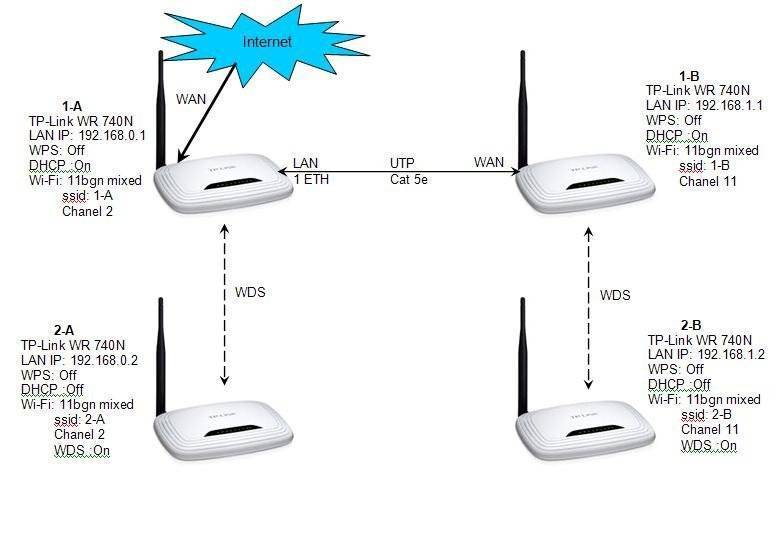
(Con 1) Маршрутизаторы TP-Link немного отстают от Netgear для геймеров: Для геймеров лаги или буферизация могут быть словом из четырех букв. В то время как маршрутизаторы TP-Link, как правило, работают быстро, у Netgear есть особая категория беспроводных технологий, предназначенная для геймеров и стримеров, известная как линейка Nighthawk.
(Pro 2) Маршрутизаторы TP-Link высшего уровня разработаны с расчетом на будущее: В целом, маршрутизаторы TP-Link — разумная покупка. Но их первоклассный Archer AX11000 — это бегемот, который может поддерживать скорость 11 гигабит в секунду (Гбит/с), с четырехъядерным процессором 1,8 ГГц, восемью портами Ethernet, встроенными портами USB, сильным MU-MIMO и качеством передачи данных. Служба поддержки.
(Con 2) Некоторые маршрутизаторы могут выглядеть некрасиво: Эстетика имеет значение. Когда вы начинаете сосредотачиваться исключительно на самых быстрых маршрутизаторах TP-Link, они не всегда являются самой красивой вещью, которую вы хотели бы видеть на полке. Для геймера этот дизайн может быть привлекательным. Но люди, жаждущие минималистского дизайна, но не желающие жертвовать скоростью интернета, захотят найти способ скрыть несколько уродливые маршрутизаторы бренда.
Для геймера этот дизайн может быть привлекательным. Но люди, жаждущие минималистского дизайна, но не желающие жертвовать скоростью интернета, захотят найти способ скрыть несколько уродливые маршрутизаторы бренда.
(Pro 3) Улучшенные протоколы безопасности: Учитывая, насколько доступными могут быть маршрутизаторы TP-Link, вы не ожидаете, что они автоматически будут иметь первоклассные функции безопасности. А вот TP-Link AC1750, например, стоит скромные 49 долларов..99 (на момент публикации) поставляется с IPv6, защитой от DoS, поддержкой URL-фильтра, корпоративной аутентификацией WPA2 и фильтром сетевых служб, который позволяет ограничивать доступ к определенным устройствам.
(Con 3) Недорогие маршрутизаторы имеют меньшую максимальную выходную скорость: Для обычного просмотра веб-страниц немного более низкая скорость 1300 Мбит/с, которую могут обеспечить более доступные маршрутизаторы TP-Link, будет более чем достаточной для среднего пользователя. Но опытные пользователи могут обнаружить, что удобные для кошелька маршрутизаторы бренда, такие как TP-Link AC1750, недостаточно быстры для их нужд.
Но опытные пользователи могут обнаружить, что удобные для кошелька маршрутизаторы бренда, такие как TP-Link AC1750, недостаточно быстры для их нужд.
Почему вам стоит купить маршрутизатор TP-Link
Одно из главных преимуществ маршрутизаторов TP-Link заключается в том, что они невероятно доступны по цене, но при этом обладают множеством первоклассных функций. И это особенно верно, если рассматривать их в прямом сравнении с их главными конкурентами, такими как Asus, Belkin (которая также владеет Linksys) и Netgear.
За исключением Asus, маршрутизаторы TP-Link, как правило, выигрывают у конкурентов по цене. Но где бренд сияет, так это в широком спектре расширенных функций, таких как улучшенный MU-MIMO, качество обслуживания, формирование луча и даже премиальные протоколы безопасности и элементы управления, которые гарантируют, что ваша домашняя сеть Wi-Fi защищена от атак грубой силы и других взломов. схемы.
MU-MIMO означает несколько пользователей, несколько взаимодействий и несколько выходов и просто означает, что вы можете иметь нескольких пользователей на нескольких устройствах, одновременно просматривающих или транслирующих контент в одной и той же сети Wi-Fi без задержки, буферизации или другие проблемы с подключением.
Более того, многие маршрутизаторы TP-Link поддерживают Wi-Fi 6, последнюю версию технологии WiFi. Хотя Wi-Fi 6 не был полностью принят производителями устройств, это лишь вопрос времени. Кроме того, маршрутизаторы TP-Link удовлетворят потребности широкого круга пользователей.
Обычные интернет-пользователи обнаружат, что их недорогие маршрутизаторы, такие как TP-Link Archer A7 и TP-Link Archer C1200, идеально подходят для небольших домов и ограниченного количества одновременных пользователей благодаря двум диапазонам, удобному процессу настройки и скромная цена. Между тем, потребителям, ориентированным на поддержку формирования луча, понравится TP-Link Archer A9, а также более высокие скорости, поддерживающие потоковую передачу 4K. А пользователи Интернета, работающие в тяжелых условиях, оценят TP-Link Archer C5400 с восемью антеннами, поддержкой трех диапазонов с двумя диапазонами по 5 ГГц и молниеносной скоростью 2167 Мбит/с, поддержкой MU-MIMO и улучшенным качеством обслуживания.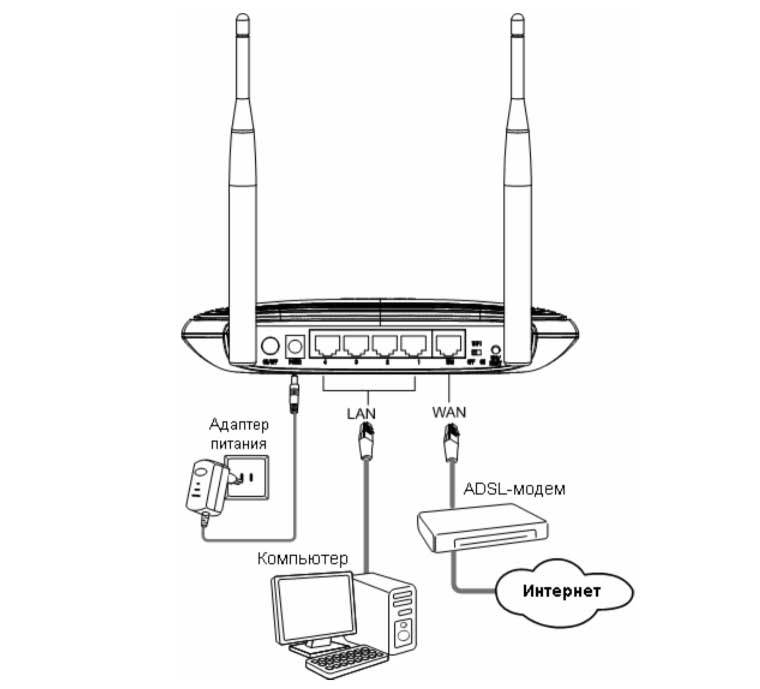 Чтобы получить дополнительные рекомендации, ознакомьтесь с нашим обзором ведущих трехдиапазонных маршрутизаторов.
Чтобы получить дополнительные рекомендации, ознакомьтесь с нашим обзором ведущих трехдиапазонных маршрутизаторов.
Как долго прослужит маршрутизатор TP-Link?
Маршрутизаторы TP-Link невероятно надежны, но они по-прежнему подвержены тем же проблемам, что и другие интернет-маршрутизаторы. В большинстве случаев, даже если у вас самый лучший маршрутизатор, будьте готовы заменить его в течение трех-пяти лет. К счастью, маршрутизаторы TP-Link доступны по цене, поэтому вы не почувствуете себя потерянными деньгами.
Срок службы маршрутизатора зависит от технологических инноваций. Например, в то время как Wi-Fi 4 по-прежнему используется многими устройствами, Wi-Fi 5 является текущим стандартом бренда, а Wi-Fi 6 медленно, но верно набирает популярность. По мере появления новых технологий маршрутизаторы, не предназначенные для их поддержки, устаревают. Точно так же, в зависимости от того, как вы физически обращаетесь со своим маршрутизатором, усталость может привести к его поломке.
Если вы обнаружите, что у вас возникают проблемы с подключением к Интернету, вы можете подключиться только через проводное соединение Ethernet или на вашем маршрутизаторе больше не работают индикаторы, скорее всего, пришло время заменить его, независимо от того, какой у вас бренд. В этом случае ознакомьтесь с нашим списком лучших маршрутизаторов для интернета со скоростью 200 Мбит/с, особенно если у вас есть оптоволокно.
Гарантия на маршрутизаторы TP-Link
Компания TP-Link предоставляет ограниченную гарантию на свою продукцию. Эта гарантия распространяется на маршрутизаторы Wi-Fi, аксессуары для ячеистых сетей и продукты для умного дома. Для продуктов, купленных в США, TP-Link USA Corp. предлагает ограниченную гарантию, покрывающую неисправности, вызванные дефектом материала или изготовления в процессе производства.
Однако гарантия не распространяется на программное обеспечение, упаковку или технические данные. Это только для новых покупок и не распространяется на восстановленные продукты или товары, проданные неавторизованным продавцом.


 Эти данные вы сможете взять из письменного соглашения.
Эти данные вы сможете взять из письменного соглашения. Тип защиты должен совпадать с параметром главного маршрутизатора. Прописываем пароль от Wi-Fi основного прибора. Кликаем на кнопку «Подключить».
Тип защиты должен совпадать с параметром главного маршрутизатора. Прописываем пароль от Wi-Fi основного прибора. Кликаем на кнопку «Подключить».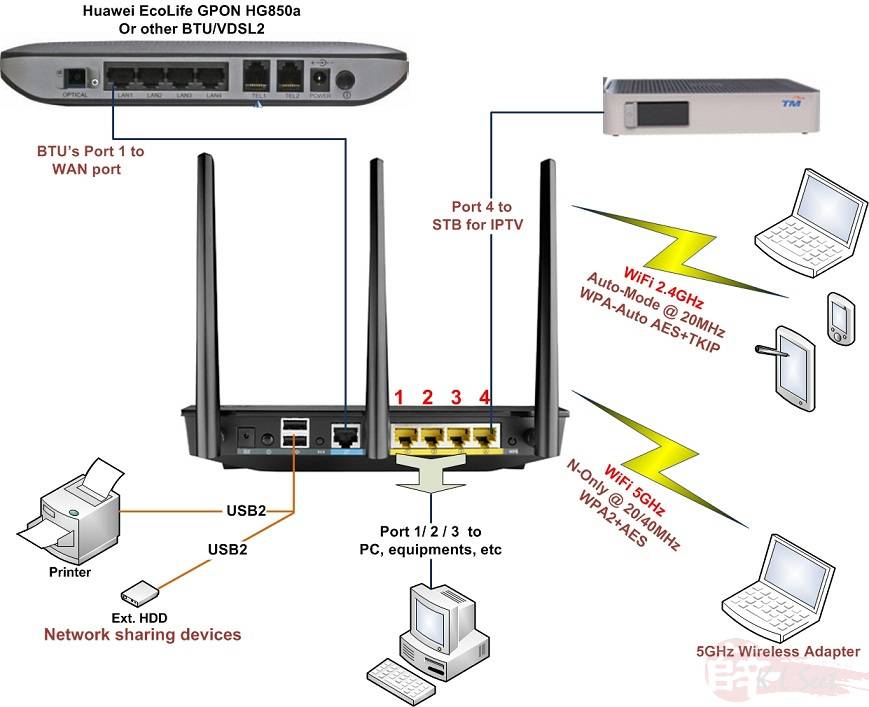 168.1.1 Логин Маршрутизатор Technicolor
168.1.1 Логин Маршрутизатор Technicolor  0. Он также совместим с Alexa для голосового управления и поставляется с подпиской TP-Link HomeShield. Подписка позволит пользователям выполнять сканирование домашней сети, ограничивать использование устройств и доступ в Интернет с помощью родительского контроля, а также приложение Quality of Service, которое поможет владельцам оценить свою способность справляться с определенными действиями в сети.
0. Он также совместим с Alexa для голосового управления и поставляется с подпиской TP-Link HomeShield. Подписка позволит пользователям выполнять сканирование домашней сети, ограничивать использование устройств и доступ в Интернет с помощью родительского контроля, а также приложение Quality of Service, которое поможет владельцам оценить свою способность справляться с определенными действиями в сети. Маршрутизатор работает на двух диапазонах частот и имеет три антенны для широкого покрытия. Маршрутизатор также оснащен технологией Beamforming для блокировки сигналов WiFi на подключенных устройствах для поддержания надежного и надежного соединения, однако некоторые предыдущие пользователи сообщали, что маршрутизатор часто теряет свой интернет-сигнал.
Маршрутизатор работает на двух диапазонах частот и имеет три антенны для широкого покрытия. Маршрутизатор также оснащен технологией Beamforming для блокировки сигналов WiFi на подключенных устройствах для поддержания надежного и надежного соединения, однако некоторые предыдущие пользователи сообщали, что маршрутизатор часто теряет свой интернет-сигнал.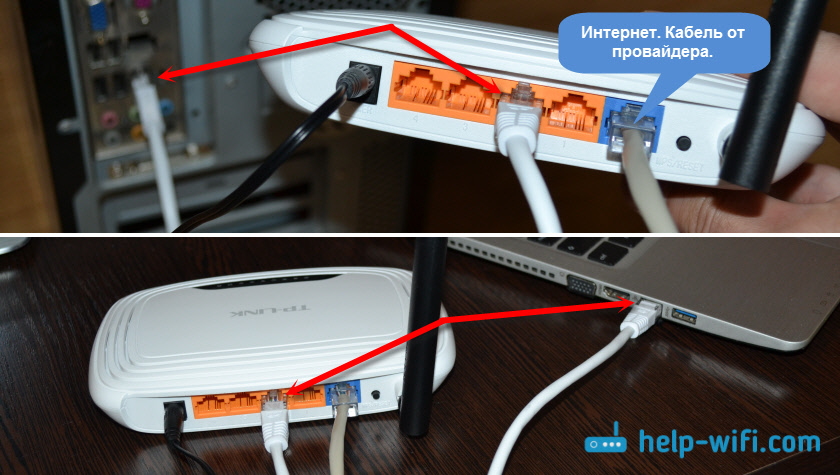 а также подключение нескольких устройств. Он поставляется с поддержкой голосового помощника Amazon и расширенных протоколов безопасности.
а также подключение нескольких устройств. Он поставляется с поддержкой голосового помощника Amazon и расширенных протоколов безопасности. Однако некоторым пользователям приходилось перезагружаться после продолжительного использования для поддержания хорошей производительности.
Однако некоторым пользователям приходилось перезагружаться после продолжительного использования для поддержания хорошей производительности. Служба домашнего ухода.
Служба домашнего ухода.